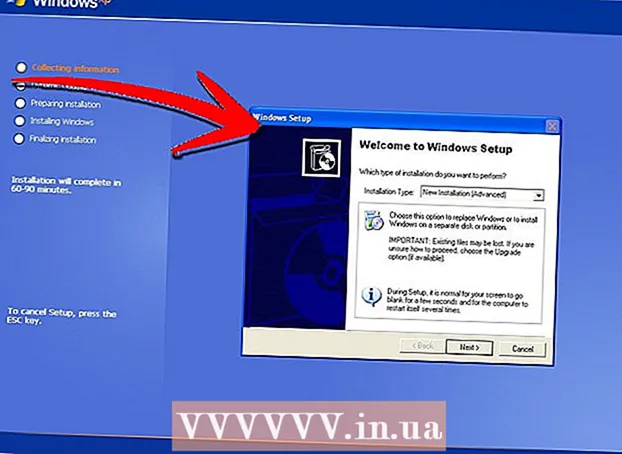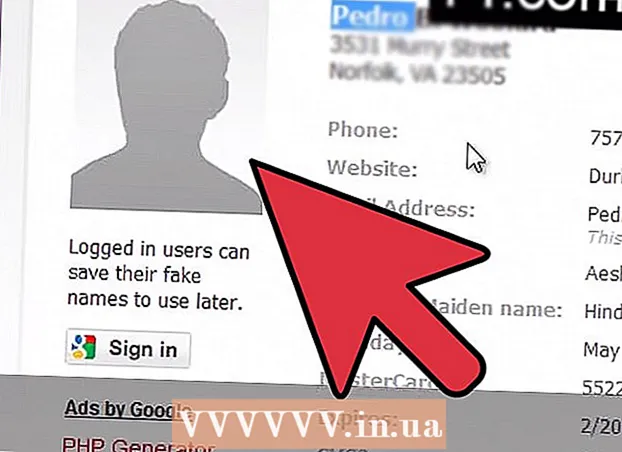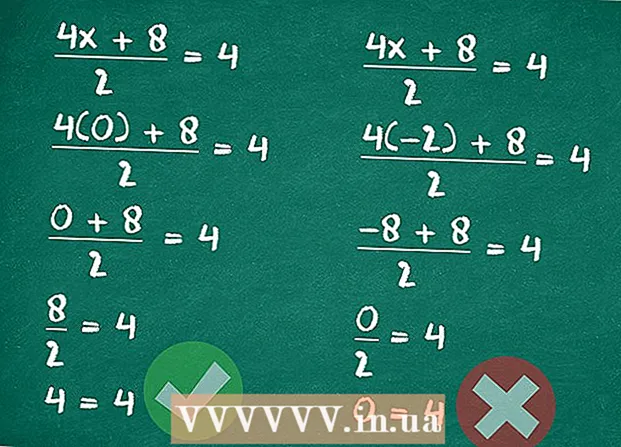Höfundur:
Helen Garcia
Sköpunardag:
17 April. 2021
Uppfærsludagsetning:
1 Júlí 2024

Efni.
Í þessari grein munum við sýna þér hvernig á að umbreyta XML skrá í Excel skrá á tölvu.
Skref
Aðferð 1 af 2: Windows
 1 Byrjaðu Excel. Opnaðu Start valmyndina og smelltu á Öll forrit> Microsoft Office> Excel.
1 Byrjaðu Excel. Opnaðu Start valmyndina og smelltu á Öll forrit> Microsoft Office> Excel.  2 Smelltu á Skrá. Þú finnur þennan valkost í efra vinstra horninu.
2 Smelltu á Skrá. Þú finnur þennan valkost í efra vinstra horninu. - Í Excel 2007, smelltu á hringhnappinn með Microsoft Office merkinu.
 3 Smelltu á Opið. Explorer glugginn opnast.
3 Smelltu á Opið. Explorer glugginn opnast.  4 Tvísmelltu á XML skrána. Það fer eftir skráarsniði, þú gætir þurft að taka frekari skref til að opna skrána:
4 Tvísmelltu á XML skrána. Það fer eftir skráarsniði, þú gætir þurft að taka frekari skref til að opna skrána: - Ef Import XML gluggi birtist vísar skráin í að minnsta kosti eitt XSLT stílblað. Smelltu á „Opna skrá án stílblaðs“ til að velja staðlað snið, eða smelltu á „Opna skrá með stílblaði“ til að forsníða gögnin samkvæmt stílblaði.
- Ef Opna XML glugginn birtist, smelltu á Sem bók sem er eingöngu lesin.
 5 Opnaðu matseðilinn Skrá.
5 Opnaðu matseðilinn Skrá. 6 Smelltu á Vista sem.
6 Smelltu á Vista sem. 7 Farðu í möppuna þar sem þú ætlar að vista skrána.
7 Farðu í möppuna þar sem þú ætlar að vista skrána. 8 Vinsamlegast veldu Excel vinnubók í File Type valmyndinni.
8 Vinsamlegast veldu Excel vinnubók í File Type valmyndinni. 9 Smelltu á Vista. XML skránni verður breytt í Excel skrá.
9 Smelltu á Vista. XML skránni verður breytt í Excel skrá.
Aðferð 2 af 2: macOS
- 1 Byrjaðu Excel. Það er staðsett í forritamöppunni.
- Excel fyrir macOS leyfir þér ekki að flytja XML gögn úr annarri skrá, en þú getur opnað XML skrá þar.
- 2 Opnaðu matseðilinn Skrá. Þú finnur það efst á skjánum.
- 3 Smelltu á Opið. Finder gluggi opnast.
- 4 Veldu XML skrána. Til að gera þetta, farðu í möppuna með þessari skrá og smelltu síðan á hana.
- 5 Smelltu á Allt í lagi. XML skráin opnast í Excel.
- 6Opnaðu matseðilinn Skrá.
- 7Smelltu á Vista sem.
- 8Sláðu inn nafn fyrir skrána.
- 9Vinsamlegast veldu .CSV í File Type valmyndinni.
- 10 Smelltu á Vista. XML skráin verður vistuð á CSV sniði.